Man kan under Samarbejde > Arbejdsrum skabe virtuelle rum, der kan samle flere ressourcer og danner en ramme om et undervisningsforløb, et fag, et teamsamarbejde, en skoles udviklingsarbejde - eller et helt privat rum. Et sådant virtuelt rum kaldes et ’lærerarbejdsrum’.
Vigtigt: I PersonaleIntra kan man kun lave arbejdsrum, der er rettet mod lærere. Hvis man vil lave arbejdsrum til elever, skal man skifte til ElevIntra > Admin > Arbejdsrum og oprette arbejdsrummet der. Et arbejdsrum lavet til lærere kan ikke bruges af elever - og det kan heller ikke kopieres/flyttes eller eksporteres over i ElevIntra.
Arbejdsrummet kan indrettes på mange måder. Man kan oprette lige så mange arbejdsrum man vil. Et arbejdsrum knyttes til en enkelt bruger eller en gruppe. Man kan således være flere om at oprette og vedligeholde et rum - og man bestemmer selv, hvem der skal have adgang til rummet. Arbejdsrummet kan rumme link til samlemapper, klasselogbøger, debatfora, fotoalbums, videoer og meget mere. Der er til hvert arbejdsrum også knyttet en mappe.
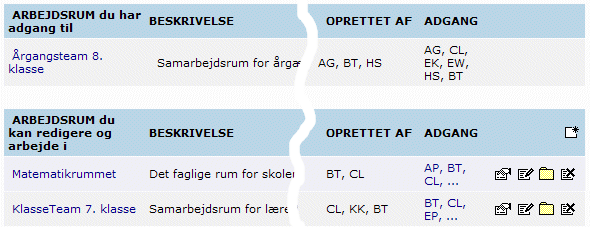
Et arbejdsrum danner en ramme om et indhold – og brugeren kan i høj grad selv påvirke dette. Et rum kan sammensættes på mange måder og de kan se forskellige ud – inden for visse rammer.
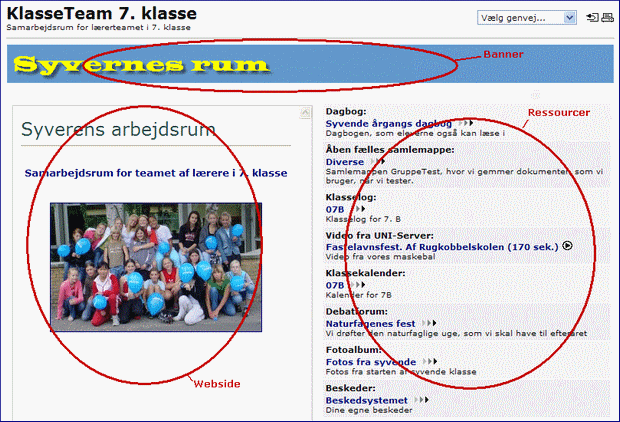
Her set et eksempel på et arbejdsrum for et klasseteam i 7. klasse. Den bruger, der har oprettet rummet, har lavet et banner i et grafikprogram (men man kan også blot vælge en tekstfarve til rummets titel), skrevet en lille webside med et indlagt billede i en indbygget editor. Desuden er der valgt nogle af de ressourcer, som brugerne også har adgang til andre steder i PersonaleIntra
Brugerne kan læse i 7. klasses dagbog og klasselog. Man kan kigge på dokumenter i en fællesmappe, se en kalender, beskedsystemet samt kigge i et fotoalbum. Der er altså samling på nogle af de ressourcer man kan få brug for, når man er medlem af klasseteamet for 7. klasse.
I det følgende gennemgås, hvordan man opbygger et lærerarbejdsrum.
Opret et nyt arbejdsrum |
Man har adgang til at oprette et arbejdsrum i menuen Samarbejde > Arbejdsrum. Her ses en oversigt over de arbejdsrum den aktuelt indloggede bruger har adgang til at åbne samt de rum, man har adgang til at redigere i. Man kan ved at klikke på ![]() oprette et nyt rum.
oprette et nyt rum.
Man kan kun oprette arbejdsrum til lærere i PersonaleIntra. Hvis man vil oprette arbejdsrum til elever, skal man oprette disse i ElevIntra > Admin > Arbejdsrum.
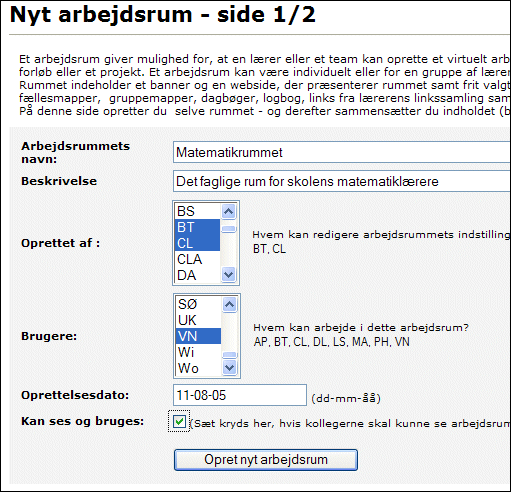
Arbejdsrummet gives en titel og en kort beskrivelse. Endvidere vælger man, hvilke brugere, der har adgang til at redigere i rummet. Det er således muligt at give et team af lærere adgang til at redigere i det samme arbejdsrums indhold af ressourcer og webside. Man vælger flere lærere ved at holde CTRL-tasten nede, når man klikker på en lærers initialer.
Man vælger også hvilken brugere, der har adgang til rummet. Man vælger flere brugere ved at holde CTRL-tasten nede, når man klikker på initialerne navn.
Man kan også bestemme om brugeren skal have adgang til at se og bruge arbejdsrummet. Hvis man ikke afkrydser dette felt, kan man i fred og ro opbygge et arbejdsrum og først, når det er helt færdigt, kan man vælge at offentliggøre det ved at sætte er flueben ude for ´Kan ses og bruges´.
Arbejdsrummets indhold
Når man vælger knappen Opret nyt arbejdsrum gemmes det nye arbejdsrum, og der skiftes til en side, hvor man redigerer arbejdsrummets indhold.
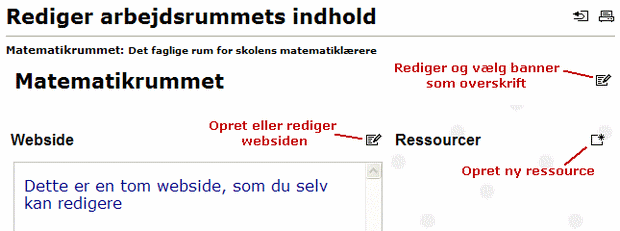
Banneret indsættes som det øverste element på den side, der udgør arbejdsrummet.
Banner som tekst: Det grafiske sidehoved - banneret - kan være lavet som enten tekst eller grafik. Hvis man vælger ´Tekst´ vil arbejdsrummet titel vises i banneret med den valgte skriftfarve og baggrundsfarve.
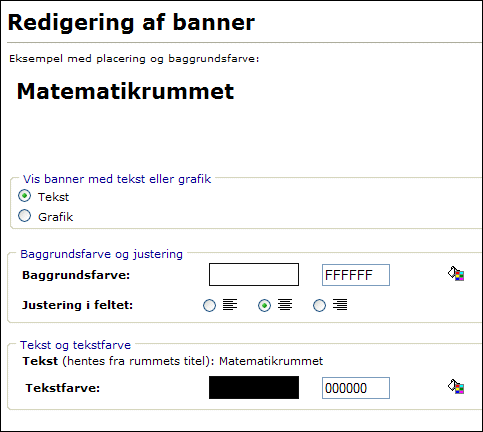
Banner som grafik: Men man kan også selv designe sit eget banner i et grafikprogram. Banneret vises bedst på mange skærme med en størrelse på ca. 550 x 50 pixels; men hvis man bruger høje skærmopløsninger, kan man godt vælge at gøre banneret længere.
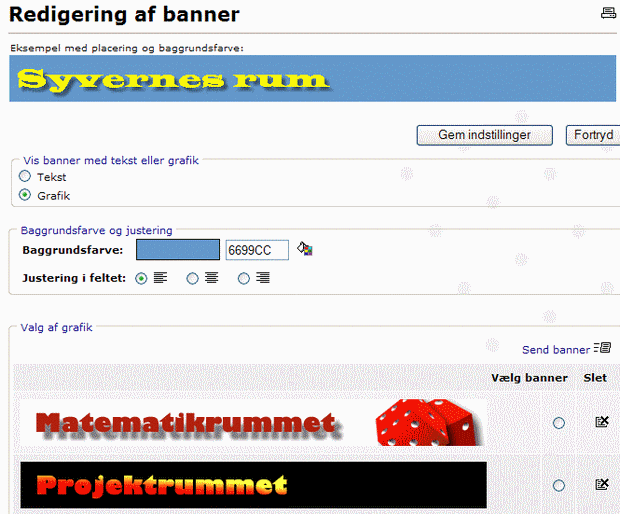
Banner: Man vælger et banner ved at klikke på det. Man kan også slette et banner, der ikke længere bruges. Med knappen ![]() , kan man tilføje et nyt ´hjemmelavet´ banner til samlingen.
, kan man tilføje et nyt ´hjemmelavet´ banner til samlingen.
Man kan også vælge en baggrundsfarve, der ligger bag ved banneret. Hvis man vælger den samme farve som bannerets baggrundsfarve, vil det altid se ud, som om banneret strækker sig hen over hele siden. Grafikken kan justeres, så den vises centreret, venstre- eller højrestillet på siden.
Man kan oprette og redigere en webside i en indbygget editor. Websiden virker som blikfang for arbejdsrummet og er med til at skabe rammen om indholdet. Websiden kan indeholde grafik, fotos og man bestemmer selv skrifttype, farve ol.
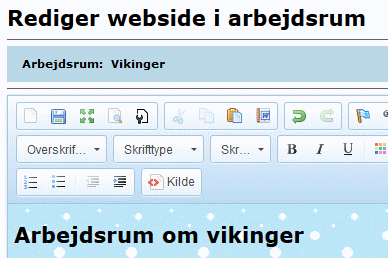
På websiden kan man lægge op til aktiviteterne, beskrive problemstillinger, organisations- og arbejdsform, opmuntre, inspirere – alle muligheder står åbne. Og da websiden kan ændres lige så tit det skal være, kan den have skiftende funktioner på forskellige tidspunkter i et samarbejdsforløb eller i et skoleår.
Man kan knytte mange ressourcer fra Elevintra og PersonaleIntra til et arbejdsrum. Man kan angive fællesmapper og afleveringsmapper, webaviser, gruppelogbøger, billedgallerier, links fra læreren, lærerdagbøger mm.
Men forudsætningen for, at man kan anvende en ressource er, at den er oprettet først. Dvs. at man skal gennemtænke, hvilke ressourcer man har brug for og oprette dem, inden man lægger dem ind i arbejdsrummet. Fx. kan man oprette en logbøger, debatfora, gruppe- eller fællesmapper, fotoalbums mv. Man opretter en ny ressource ved at klikke på ikonet ![]() .
.
Her ses eksempler på ressourcer:
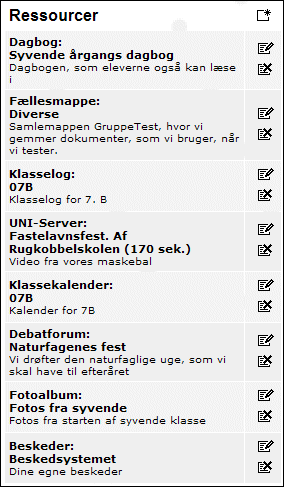
Man opretter en ressource ved først at vælge, hvilken type ressource man vil lægge ind i arbejdsrummet:
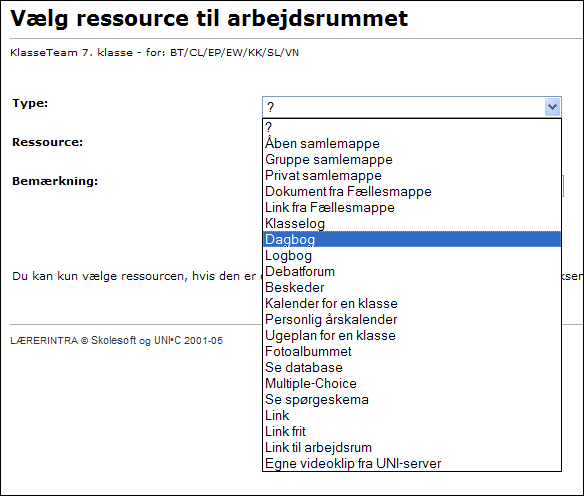
Derefter vælges selve ressourcen. Man kan kun vælge blandt de ressourcer, der allerede er oprettet for den pågældende type:
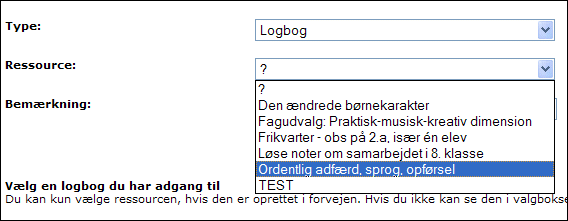
Arbejdsrummets egen mappe
Til alle arbejdsrum hører også en mappe, hvor man kan gemme og vise dokumenter, som hører til dette arbejdsrum. Arbejdsrummets egen mappe supplerer SkoleIntras samlemappesystem og skulle gøre det lidt lettere at give adgang til diverse dokumenter, uden at man først skal oprette diverse samlemapper. Man kan - hvis der er behov for det - nemt have dokumenter både i arbejdsrummets egen mappe og i diverse andre samlemapper.
Man kan give adgang til dokumenterne i arbejdsrummets egen mappe ved at oprette ressourcen ´Arbejdsrummets mappe - aktive dokumenter´. Denne ressource er en liste over samtlige aktive dokumenter i arbejdsrummets mappe. Brugeren kan klikke på et dokument og det åbnes.
Det er også muligt at oprette en ressource ´Enkelt dokument fra arbejdsrummets mappe´. Denne ressource danner et link, der åbner et enkelt dokument i mappen.
I arbejdsrummets mappe kan man enten skrive dokumenter direkte i SkoleIntras editor eller man kan uploade andre dokumenter. Et dokument skal aktiveres, før det kan ses af brugerne af arbejdsrummet.
Offentliggørelse
Når man har oprettet websiden og ressourcerne, kan man offentliggøre rummet, så de tilknyttede brugere kan se det.

Da man også kan linke til andre arbejdsrum, er det muligt at lave flere arbejdsrum, der hører sammen. Man opretter blot en ny ressource, der peger på et andet arbejdsrum.
Arbejdsrummene rummer ikke noget egentlig nyt i forhold til hvad brugerne har kunnet bruge Skoleintra til før i tiden. Men arbejdsrummet tilbyder en breuger og kollegerne en ny måde at anskue Skoleintras mange handlemuligheder på. Arbejdsrummet er med til at strukturere de ansattes arbejde og samarbejde på nettet.
Eksport og import af arbejdsrum
Man kan eksportere arbejdsrum fra PersonaleIntra. Det er dog ikke alle ressourcer, der kan eksporteres i fuldt omfang. Man kan i princippet eksportere/offentliggøre arbejdsrum til deling med andre på Skolen, på Fællesnettet og Nationalt - og disse arbejdsrum kan så importeres til intranettet.
Når man opretter et arbejdsrum ved import, vil nogle af ressourcerne ikke ligge på ens eget websted - men i den mappe (på et andet websted), hvorfra arbejdsrummet blev importeret. Hvis man fx. har importeret et arbejdsrum med en multiple-choice test, der indeholder billeder - så vil billederne i den importerede test ikke ligge på brugerens eget intranet - de hentes med et link fra sitet, de blev eksporteret fra. Det gælder fx. også webaviser og billeder på faneblade i samlemapper.